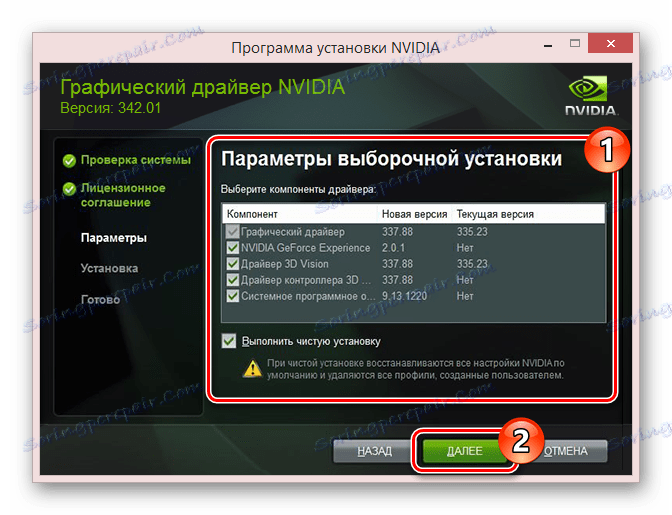Pobieranie sterowników dla NVIDIA GeForce GTS 250
Karta wideo jest jednym z najważniejszych elementów na dowolnym komputerze lub laptopie. Jednak do prawidłowego funkcjonowania potrzebna jest aktualna wersja zgodnego sterownika. W trakcie tego artykułu wyjaśnimy, jak pobrać oprogramowanie dla NVIDIA GeForce GTS 250.
Treść
Pobierz sterownik GTS 250
Wszystkie dalej omówione sposoby można przypisać w ten czy inny sposób nie tylko GTS 250, ale także większości innych kart graficznych NVIDIA.
Metoda 1: Oficjalna strona internetowa
Ta metoda jest najbardziej zalecana, a jednocześnie nie zajmuje dużo czasu na wyszukiwanie dodatkowych informacji o urządzeniu. Jedyną wadą tej metody jest brak kompatybilnych wersji oprogramowania dla określonego systemu Windows.
Przejdź do oficjalnej strony firmy NVIDIA
Krok 1: Pobierz
- Otwórz stronę za pomocą powyższego linku i przejdź do sekcji "Sterowniki" .
- W polu "Opcja 1" określ dane, które mają zostać zalane. Następnie kliknij przycisk "Szukaj" , aby wyświetlić odpowiednie oprogramowanie.
Uwaga: Wszystkie wymagane informacje, które można znaleźć, na przykład za pomocą programu AIDA64 .
Zobacz także: Jak znaleźć model karty wideo
- Na otwartej stronie przejrzyj opis sterownika, upewniając się, że jest on zgodny z twoim komputerem. Kliknij przycisk "Pobierz teraz" , aby rozpocząć pobieranie.
- Po przekierowaniu kliknij ponownie przycisk i wybierz lokalizację na komputerze, na którym zostanie załadowany sterownik wideo.
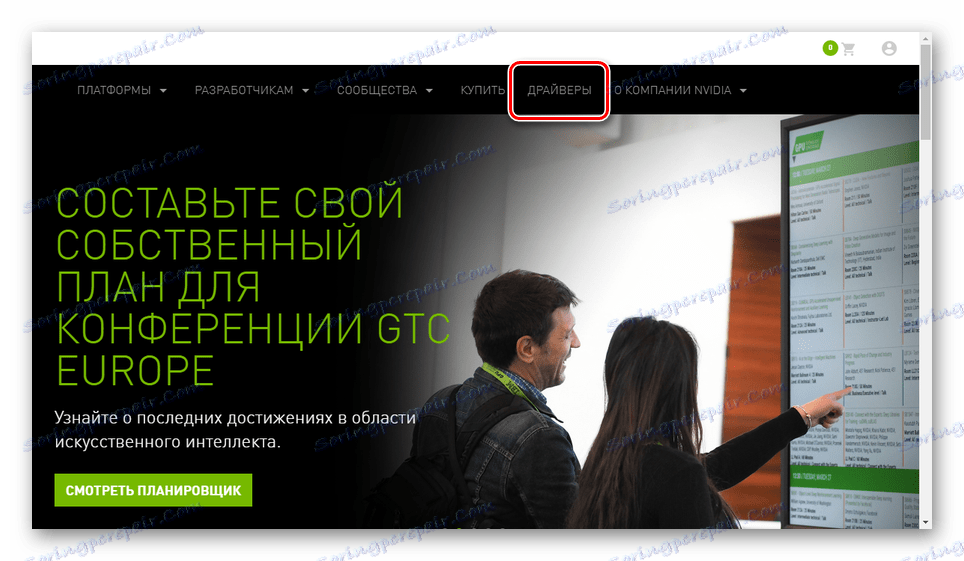
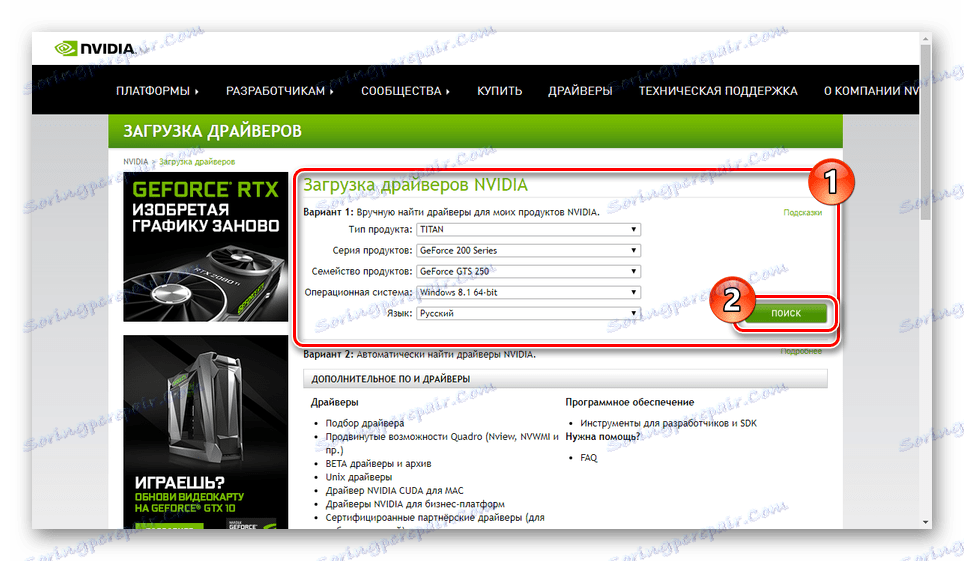
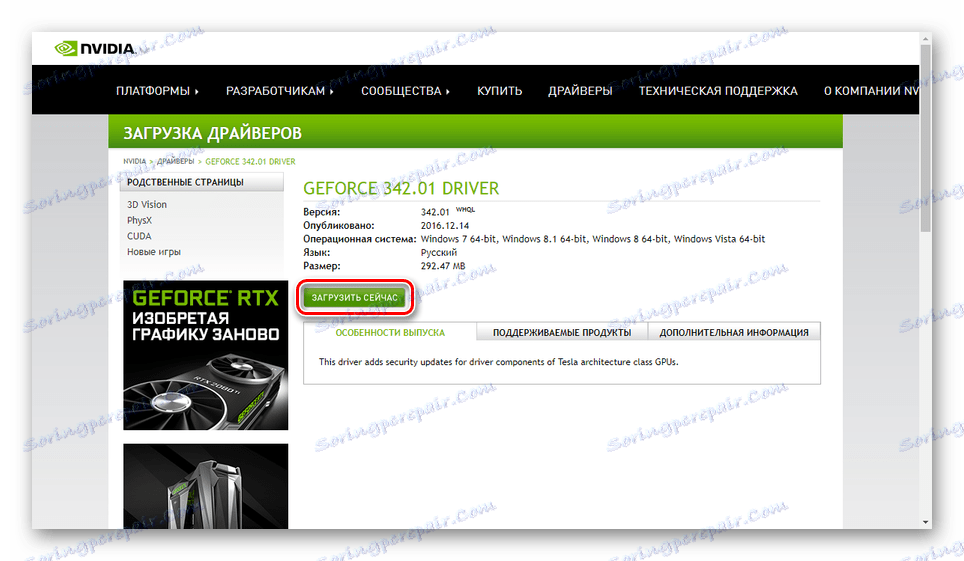
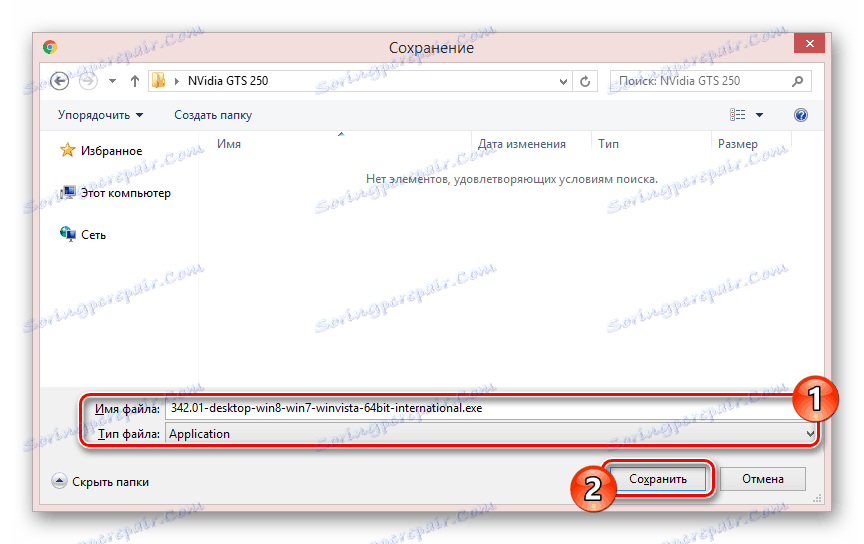
Krok 2: instalacja
- Kliknij dwukrotnie pobrany plik lewym przyciskiem myszy.
- Określ folder, aby umieścić pliki instalacyjne lub pozostaw domyślną ścieżkę.
- Zaczekaj, aż proces rozpakowywania zostanie zakończony i uruchomi się główne narzędzie instalacyjne.
- Po zeskanowaniu komputera w poszukiwaniu kompatybilnych urządzeń kliknij przycisk Dalej .
- Na stronie "Umowa licencyjna" kliknij przycisk "Zaakceptuj, kontynuuj" .
- W sekcji "Parametry" wybierz typ instalacji.
- Dzięki "instalacji niestandardowej" możesz włączyć lub wyłączyć niektóre komponenty. Wybierając opcje według własnego uznania, kliknij "Dalej".
Uwaga: Zalecana jest czysta instalacja podczas ponownej instalacji sterownika.
![Konfigurowanie opcjonalnych komponentów dla sterownika wideo NVidia]()
Teraz rozpoczyna się podstawowy proces instalacji, wymagający trochę czasu.
- Po zakończeniu instalacji otrzymasz powiadomienie. Zrestartuj system operacyjny, aby dokonać ważnych zmian.
Więcej szczegółów: Jak ponownie uruchomić komputer
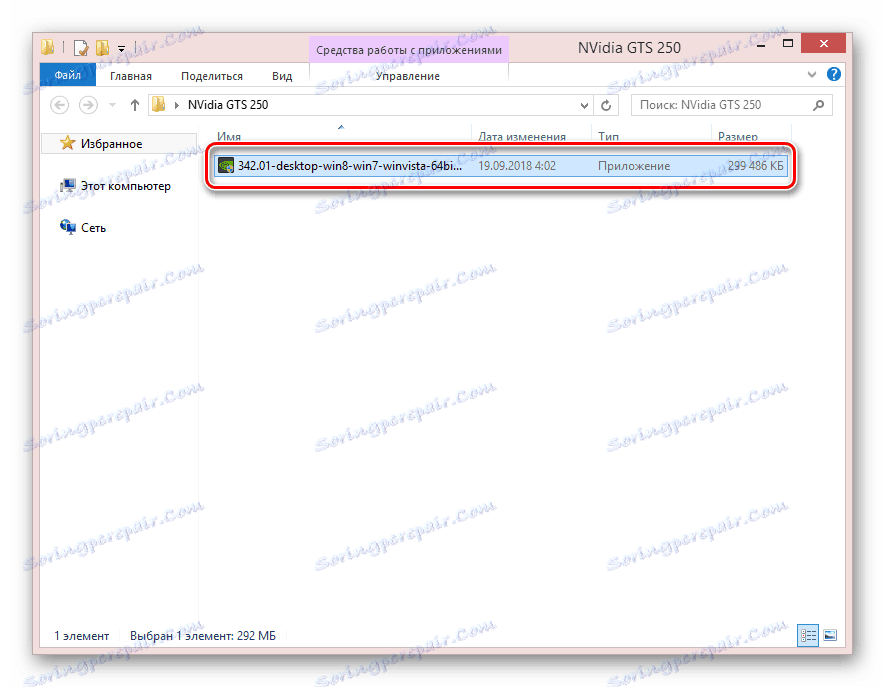
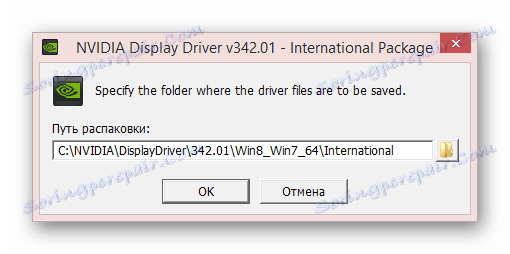
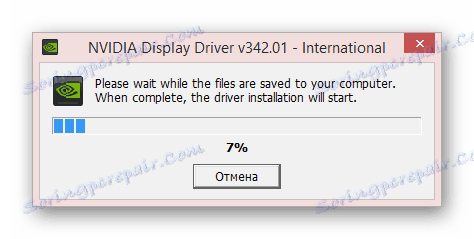
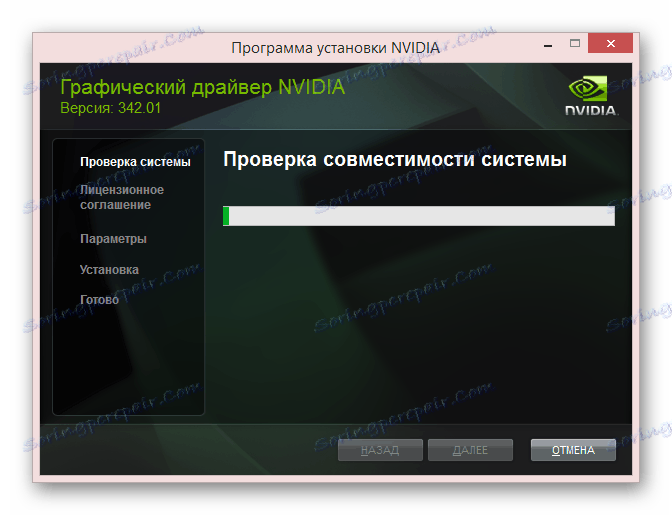
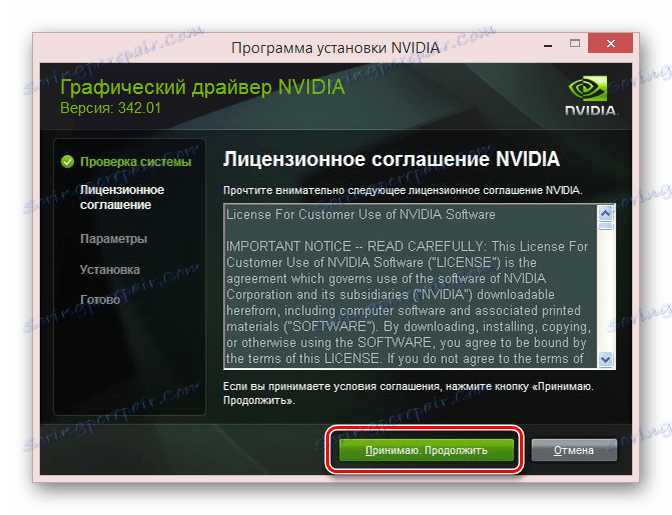

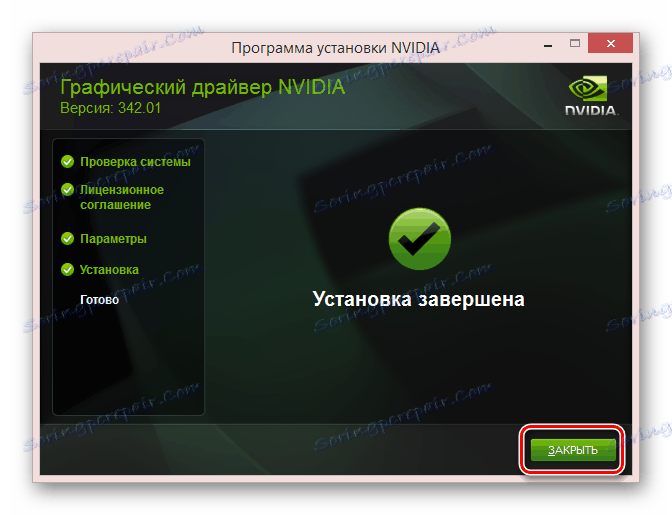
Nie zapomnij sprawdzić wydajności systemu i karty graficznej po wykonaniu wszystkich czynności.
Zobacz także: Przyczyny niesprawności karty graficznej na komputerze
Metoda 2: Inteligentne skanowanie NVIDIA
Nie możesz wykonać niezależnego wyszukiwania sterownika na stronie, korzystając ze specjalnej usługi online firmy NVIDIA. Dzięki temu możesz znaleźć kompatybilny i, co najmniej, najbardziej odpowiedni sterownik wideo.
Przejdź do sprawdzenia komputera na stronie internetowej NVIDIA
- Otwórz stronę dołączonego łącza i poczekaj, aż proces skanowania zostanie zakończony.
- Jest całkiem możliwe pojawienie się zawiadomienia o nieobecności Java . Zainstaluj bieżącą wersję tego oprogramowania i odśwież stronę.
Zobacz także: Jak zainstalować Javę na PC
- Po wyświetleniu podstawowych informacji o oprogramowaniu kliknij przycisk Pobierz .

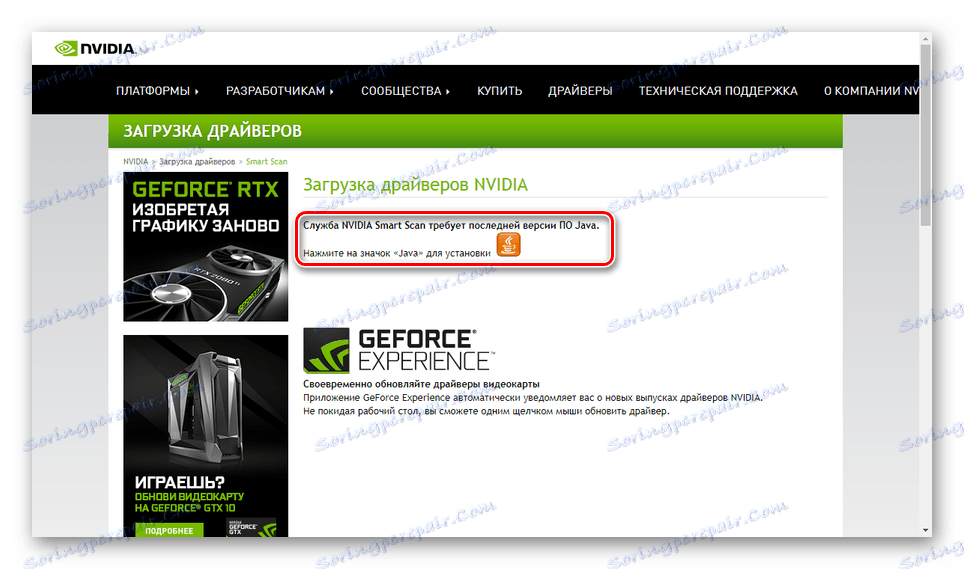
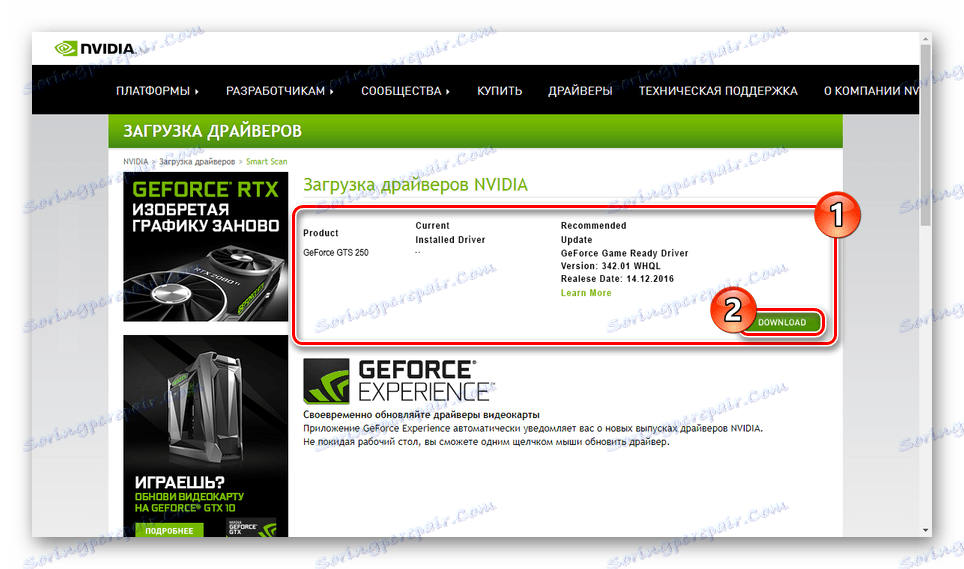
Po zakończeniu pobierania uruchom plik instalacyjny sterownika wideo i wykonaj czynności opisane w pierwszej metodzie.
Metoda 3: Doświadczenie z GeForce
Najnowszy sterownik GTS 250 można zainstalować nie tylko pobierając nową wersję z oficjalnej strony, ale także korzystając z programu Doświadczenie GeForce . Automatycznie sprawdzi Twój komputer i umożliwi zainstalowanie odpowiednich sterowników wideo.
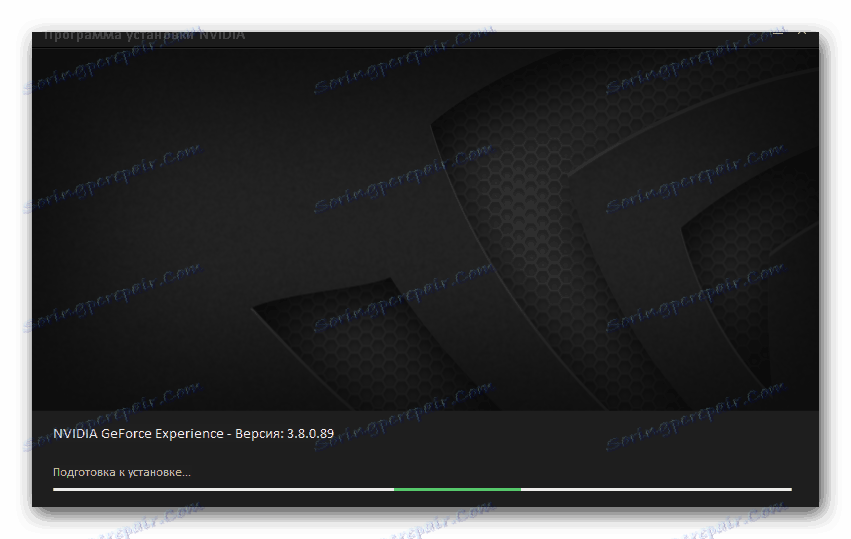
Więcej szczegółów: Jak zainstalować sterownik za pomocą NVIDIA Experience
Metoda 4: Programy innych firm
Korzystanie z oprogramowania firm trzecich jest doskonałą alternatywą dla metod opisanych powyżej, ponieważ oprócz oprogramowania firmy NVIDIA istnieje wiele nieoficjalnych sterowników. Takie oprogramowanie powoduje pobieranie i instalację w trybie automatycznym.
Zobacz także:
Oprogramowanie do aktualizacji sterowników na PC
Jak automatycznie zaktualizować sterownik karty wideo
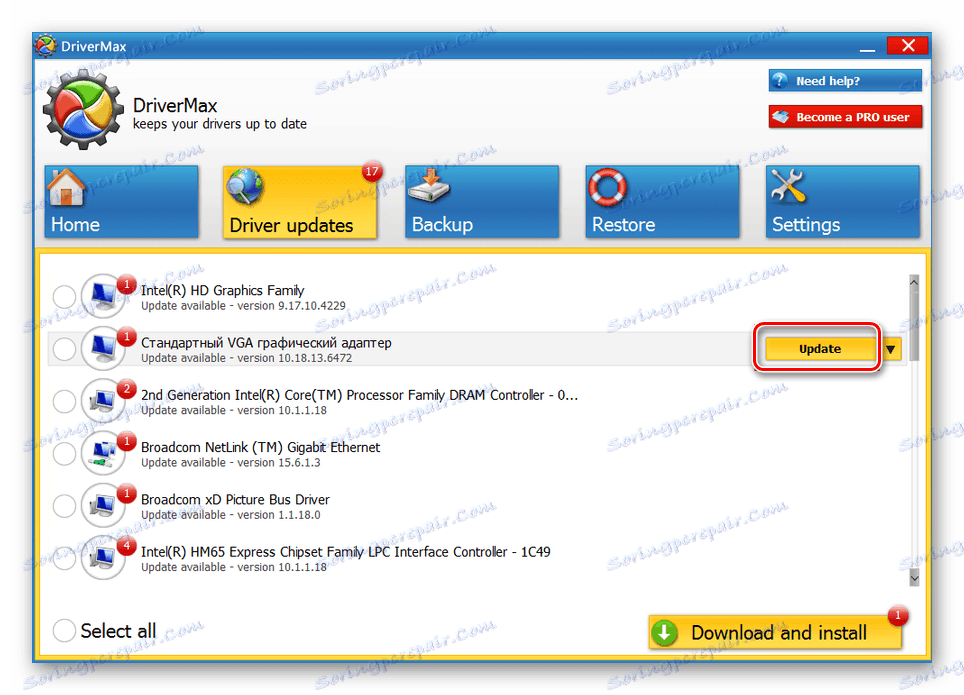
Jednym z najbardziej polecanych programów jest Rozwiązanie Driverpack . Jak korzystać z podobnego oprogramowania, powiedzieliśmy w innym artykule na poniższy link.
Więcej szczegółów: Aktualizacja sterownika za pomocą rozwiązania DriverPack
Metoda 5: Identyfikator sprzętu
Każde urządzenie na komputerze z systemem Windows ma własne unikatowe identyfikatory, które umożliwiają wyszukiwanie i pobieranie sterowników ze specjalnej witryny. Możesz to zrobić, postępując zgodnie z odpowiednimi instrukcjami i identyfikatorem podanym poniżej.
PCIVEN_10DE&DEV_0615
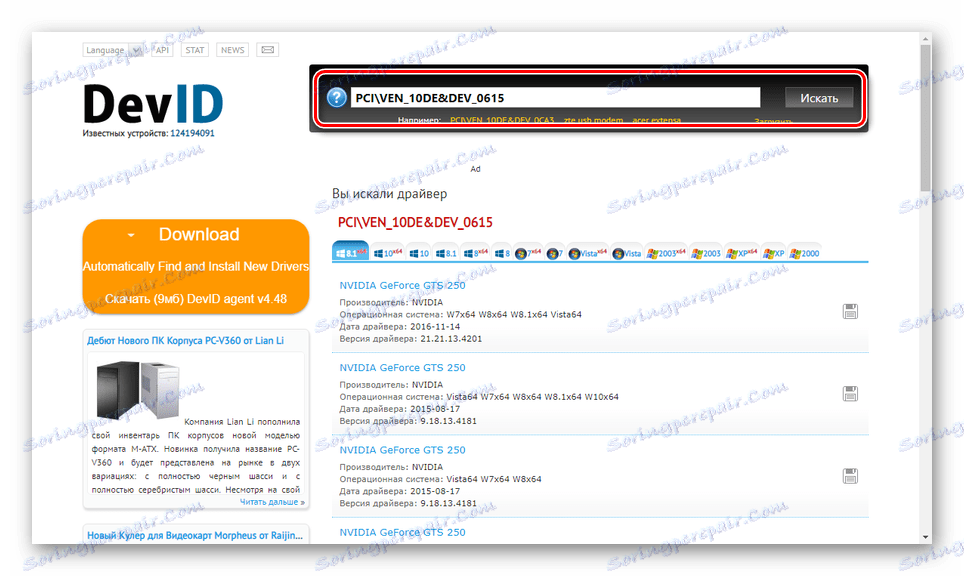
Więcej szczegółów: Wyszukaj i zainstaluj sterowniki według identyfikatora
Metoda 6: Narzędzia systemu Windows
Możesz skorzystać z tej metody tylko w ostateczności, ponieważ w większości przypadków standardowe narzędzia systemu Windows umożliwiają zainstalowanie tylko podstawowej wersji oprogramowania. Z tego powodu większość funkcji może być zablokowana, ale karta wideo będzie działać poprawnie.
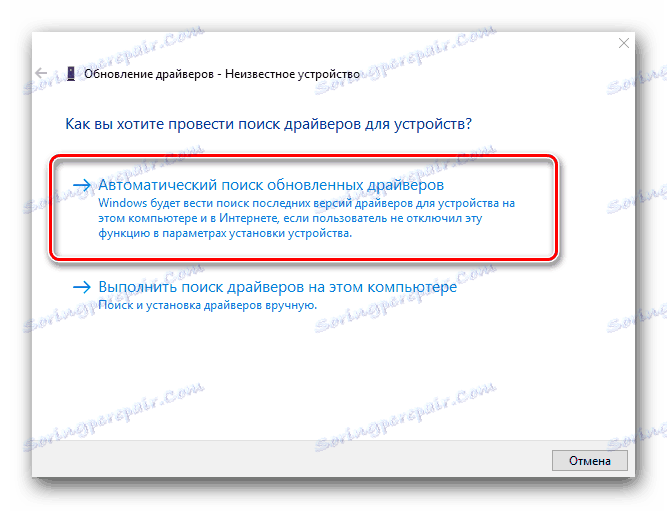
Ta opcja jest najbardziej odpowiednia w przypadku ponownej instalacji sterownika lub aktualizacji. Omówiliśmy użycie standardowych narzędzi systemu operacyjnego w jednym z artykułów.
Więcej szczegółów: Jak zainstalować sterownik za pomocą narzędzi systemu Windows
Wniosek
Aby uzyskać odpowiedzi na pytania dotyczące wyszukiwania, pobierania i instalowania sterownika dla NVIDIA GTS 250, prosimy o kontakt w komentarzach. Jesteśmy na końcu tego artykułu i mamy nadzieję, że uda się osiągnąć pożądany rezultat.